Където на компютър или лаптоп (Windows 7, Windows 8) Намерете Wi-Fi настройки?

- 743
- 45
- Ms. Jaime Wolff
Където на компютър или лаптоп (Windows 7, Windows 8) Намерете Wi-Fi настройки?
Ако се интересувате от въпроса къде да намерите Wi-Fi настройки на вашия компютър, тогава най-вероятно сте начинаещ и просто искате да се свържете с безжична мрежа. Но, не знаете как да го направите. Сега нека се опитаме да разберем къде всъщност е в Windows 7 (ще покажа с примера на тази система, в Windows 8 всичко е абсолютно същото), за да намерите същите тези Wi-Fi настройки и как да се свържете с безжична мрежа. В крайна сметка това е точно това, от което най -вероятно се нуждаете.
Като, няма настройки. Ако на вашия компютър (с външен адаптер) или лаптоп? Драйверът на Wi-Fi е инсталиран, можете да се свържете само като натиснете иконата на мрежата в долния десен ъгъл. Ако в радиуса има налични мрежи, тогава тя трябва да изглежда така:
 Щракнете върху него означава за тази жълта звезда, изберете нужната мрежа и щракнете върху бутона, ще се свърже. Въведете паролата от мрежата и всичко е готово. Нашият компютър е свързан с безжичен интернет.
Щракнете върху него означава за тази жълта звезда, изберете нужната мрежа и щракнете върху бутона, ще се свърже. Въведете паролата от мрежата и всичко е готово. Нашият компютър е свързан с безжичен интернет.
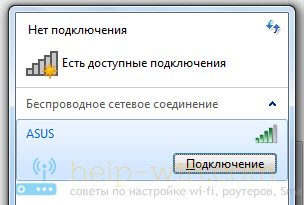 Но това е идеално. Ако сте започнали да гледате в интернет на Wi-Fi настройка на прозорци, тогава най-вероятно имате някои трудности. Нека се опитаме да го разберем.
Но това е идеално. Ако сте започнали да гледате в интернет на Wi-Fi настройка на прозорци, тогава най-вероятно имате някои трудности. Нека се опитаме да го разберем.
Wi-Fi настройки на компютър
Всъщност всички настройки за тази част, по -точно, настройките на безжичен адаптер са в Центъра за управление на мрежата. И получаването на достъп до тях е много просто. Кликнете върху иконата на мрежата с правилния бутон на мишката и изберете Център за контрол на мрежите и общ достъп. След това изберете отляво Промяна на настройките на адаптер.
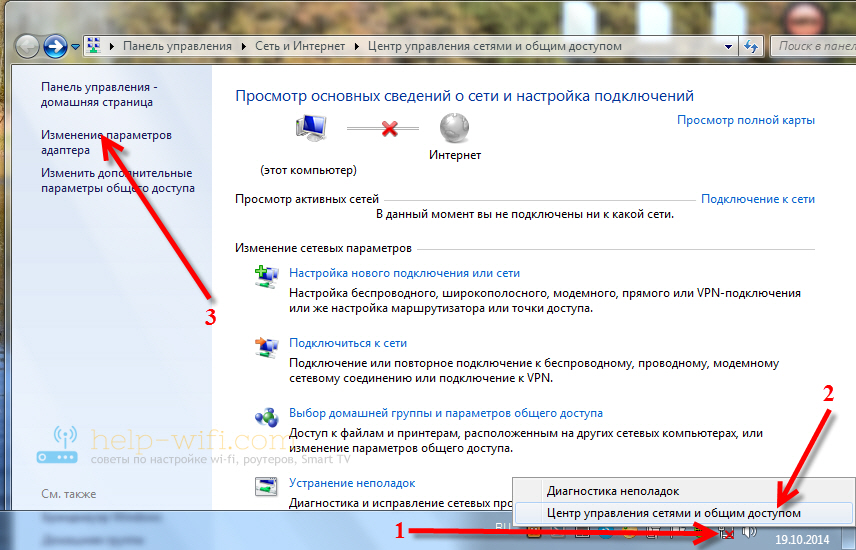 Ако в прозореца, който се отвори, няма връзка Безжична интернет връзка, или Безжична мрежа (В Windows 8), но сте сигурни, че на вашия компютър има Wi-Fi адаптер, тогава най-вероятно просто не сте инсталирали драйвер за този много безжичен адаптер. Стига, изтеглете драйвера за вашия модел от производителя на вашия лаптоп (или адаптер) и го инсталирайте. Повече за това как да направите това, ще ви кажем в други статии.
Ако в прозореца, който се отвори, няма връзка Безжична интернет връзка, или Безжична мрежа (В Windows 8), но сте сигурни, че на вашия компютър има Wi-Fi адаптер, тогава най-вероятно просто не сте инсталирали драйвер за този много безжичен адаптер. Стига, изтеглете драйвера за вашия модел от производителя на вашия лаптоп (или адаптер) и го инсталирайте. Повече за това как да направите това, ще ви кажем в други статии.
След като инсталирате драйвера, трябва да спечелите всичко и можете да се свържете с Wi-Fi.
Ако има безжична мрежова връзка, тогава вижте кой състоянието на връзката е близо до нея. Може би е просто деактивиран. Кликнете върху него с правилния бутон на мишката и изберете "включи".
Също така, опитайте се да включите Wi-Fi на лаптопа с клавиатура. По правило това е ключът FN + от реда F1, F2 и T. Д. Потърсете ключ с икона на мрежата.
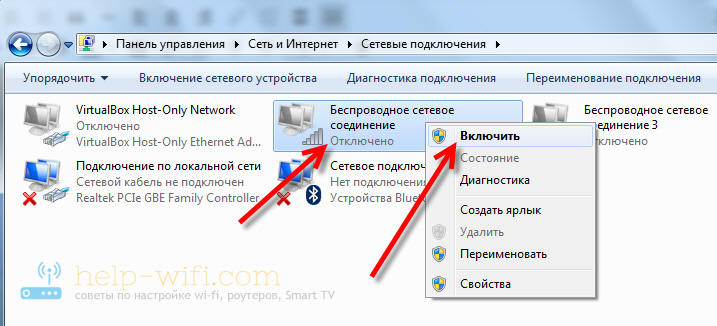 Ако безжичният адаптер е включен, но искате да отворите настройките му, тогава просто кликнете върху това с правилния бутон на мишката и изберете Имоти.
Ако безжичният адаптер е включен, но искате да отворите настройките му, тогава просто кликнете върху това с правилния бутон на мишката и изберете Имоти.
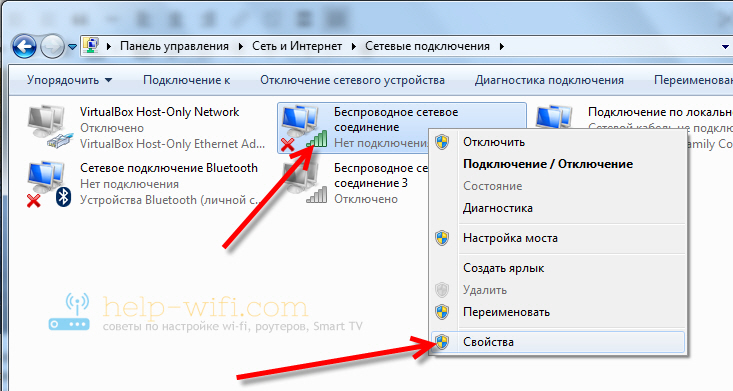 Няма да видите никакви специални настройки там. Освен ако не можете да проверите параметрите за получаване на IP и DNS за този адаптер или задайте статично параметри. За да направите това, изберете протокола на версия 4 TCP/IPv4 и щракнете върху бутона на свойството. Препоръчваме ви да стартирате автоматична разписка за IP.
Няма да видите никакви специални настройки там. Освен ако не можете да проверите параметрите за получаване на IP и DNS за този адаптер или задайте статично параметри. За да направите това, изберете протокола на версия 4 TCP/IPv4 и щракнете върху бутона на свойството. Препоръчваме ви да стартирате автоматична разписка за IP.
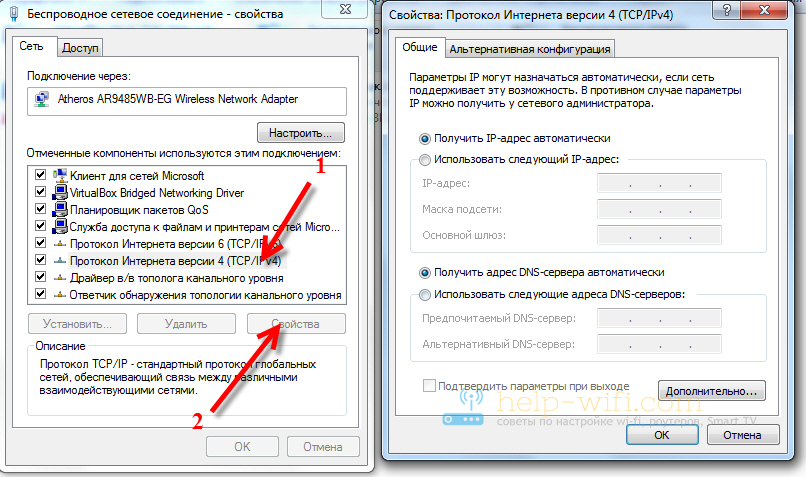 Тук всъщност има всички настройки на безжичните мрежи. Има и списък на всички мрежи, към които някога сте се свързвали или в момента са свързани. Там можете да промените параметрите на определени мрежи (а не самия адаптер, както направихме по -горе), или дори да изтриете безжични мрежи. Има тези настройки в един и същ център за управление на мрежата и общия достъп, в секцията Управление на безжични мрежи.
Тук всъщност има всички настройки на безжичните мрежи. Има и списък на всички мрежи, към които някога сте се свързвали или в момента са свързани. Там можете да промените параметрите на определени мрежи (а не самия адаптер, както направихме по -горе), или дори да изтриете безжични мрежи. Има тези настройки в един и същ център за управление на мрежата и общия достъп, в секцията Управление на безжични мрежи.
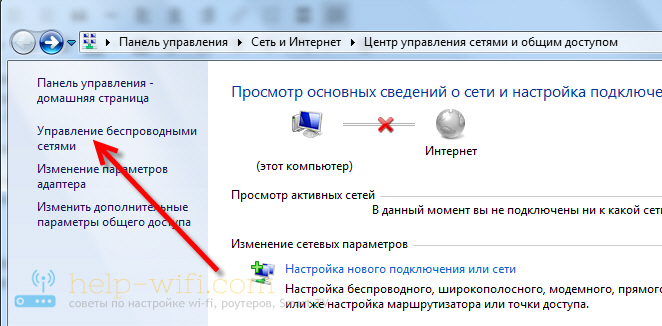 Мисля, че тези малки съвети ще ви помогнат да се справите с настройката на безжичната връзка в операционната система Windows. Ако все още имате въпроси, тогава ги оставете в коментарите, ще се опитаме да помогнем с бърз отговор.
Мисля, че тези малки съвети ще ви помогнат да се справите с настройката на безжичната връзка в операционната система Windows. Ако все още имате въпроси, тогава ги оставете в коментарите, ще се опитаме да помогнем с бърз отговор.
- « Как да конфигурирам Wi-Fi рутер (TP-Link, Asus, D-Link, Zyxel) на iMac, MacBook или Mac Pro (Mac OS X)?
- Как да увеличим скоростта на интернет от InterteLecom? Настроихме 3G модем или антена Axessstelpst Evdo BSNL 1.67 »

